
1 - Abra seu navegador de internet e acesse o seu painel cPanel.
Role a página até a categoria Email e clique em Spam Filters
https://i.imgur.com/uOPzcM1.png
2 - Na tela seguinte, para habilitar o AntiSpam marque as duas opções: "Process New Emails and Mark them as Spam" e "Move New Spam to a Separate Folder (Spam Box)"
3 - Agora que o AntiSpam está habilitado, desça a página e clique em "Show Additional Configurations"
4 - Para bloquear, ou seja, adicionar um endereço de email indesejado (spam) à sua blacklist (lista negra), primeiro clique em "Edit Spam Blacklist Settings"
5 - Na tela que se abre, clique em "+ Add A New 'blacklist_from' item" e escreva ou "cole" o endereço de email a ser bloqueado no campo que se abre e clique no botão azul "Update Blacklist (blacklist_from)".
Dica: É possível adicionar mais de um endereço de email clicando novamente em "+ Add A New 'blacklist_from' item"
6 - Agora, caso sua necessidade seja o inverso, ou seja, caso você precise que algum email não seja bloqueado, você terá que adicionar este email à sua Witelist (lista branca).
Primeiro, repita o Passo 3 deste guia e em seguida clique em "Edit Spam whitelist Settings"
7 - Na tela que se abre, clique em "+ Add A New 'whitelist_from' item" e escreva ou "cole" o endereço de email a ser liberado no campo que se abre e clique no botão azul "Update Whitelist (whitelist_from)".
Dica: É possível adicionar mais de um endereço de email clicando novamente em "+ Add A New 'blacklist_from' item"
Em caso de dúvidas, entre em contato com o suporte técnico.
Obrigado por escolher a SejaCloud Datacenters do Brasil :D
Em caso de dúvida por favor entre em contato:
Chat Online: https://sejacloud.com/atendimento
Email/Ticket: atendimento@sejacloud.com
Telefone: (21) 3913-1000

